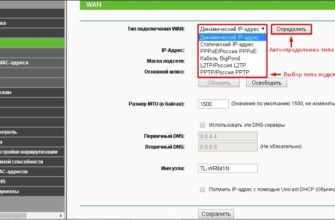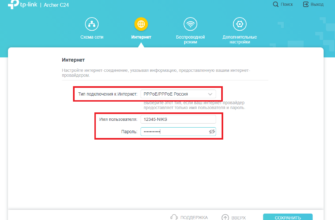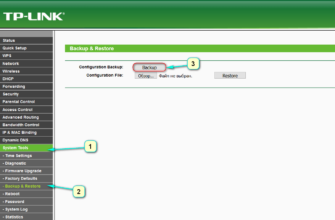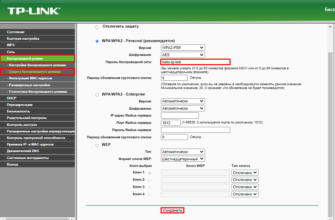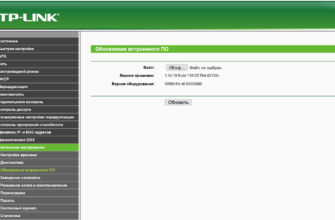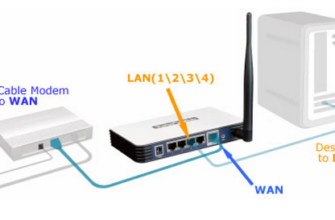TP-Link — одна из самых популярных марок роутеров, которую используют миллионы людей по всему миру. Установив этот роутер в доме или офисе, вы можете наслаждаться стабильным и безопасным подключением к Интернету. Однако, иногда возникает необходимость внести изменения в настройки роутера или подключиться к сети Wi-Fi, но забылось пароль. Что же делать в такой ситуации?
Важно понимать, что сам процесс восстановления пароля может немного различаться в зависимости от модели роутера TP-Link. Однако, общая методика остается неизменной. Если вы забыли пароль от роутера TP-Link, есть несколько способов его восстановить.
Первый способ заключается в использовании кнопки «Reset» (сброс). На задней панели роутера есть небольшое отверстие с кнопкой «Reset». Для сброса пароля нужно вставить острую тонкую палочку или штырь в это отверстие и нажать на кнопку и удерживать ее нажатой несколько секунд. Это сбросит все настройки роутера до заводских установок, включая пароль администратора, после чего вы сможете войти в настройки и установить новый пароль. Однако, следует помнить, что таким образом все настройки также будут сброшены, поэтому вам придется настраивать роутер заново.
Как узнать пароль на роутере TP-Link?
Пароль от роутера TP-Link нужен для безопасного доступа к его настройкам и Wi-Fi сети. Если вы забыли пароль или желаете его изменить, есть несколько способов его узнать.
Проверка на задней панели роутера
Многие роутеры TP-Link имеют стандартный пароль, указанный на задней панели устройства. Он может быть надписью «Password» или «Key». Попробуйте ввести этот пароль в окно аутентификации при входе в настройки роутера.
https://ironwin.ru/ - лучшие букмекерские конторы
Гемблинг SEO - гемблинг продвижение
Использование дефолтных учетных данных
Если стандартный пароль на задней панели не работает, попробуйте ввести дефолтные учетные данные TP-Link. Они обычно указаны в инструкции к роутеру или на официальном сайте производителя. После входа в настройки роутера, вы можете изменить пароль на свой уникальный.
Важно: не забывайте изменять стандартные пароли роутера и Wi-Fi сети для обеспечения безопасности вашей домашней сети.
Если у вас все же не получается узнать пароль на роутере TP-Link, рекомендуется сбросить настройки роутера до заводских установок. Для этого обычно на задней панели есть кнопка «Reset», которую нужно нажать и удерживать несколько секунд с помощью иголки или зубочистки. После сброса, роутер вернется к дефолтным настройкам, и вы сможете войти в него с использованием стандартных учетных данных.
Теперь, когда вы знаете несколько способов узнать пароль на роутере TP-Link, вы сможете легко настроить и обеспечить безопасность вашей домашней сети.
Изучаем способы узнать пароль от Wi-Fi
Когда мы подключаемся к Wi-Fi сети, нам часто требуется знать пароль для доступа к интернету. Однако, если вы забыли пароль от своей Wi-Fi сети, не отчаивайтесь! Дальше несколько способов, которые помогут вам узнать пароль от Wi-Fi.
Просмотр настроек роутера
Первый способ — это просмотр настроек вашего роутера. Для этого вам потребуется знать IP-адрес вашего роутера и доступ к его административной панели. Обычно IP-адрес роутера можно найти на его корпусе или в документации. После ввода IP-адреса в адресную строку браузера и входа на страницу настроек, вы сможете найти пароль Wi-Fi сети в разделе безопасности или беспроводных настроек.
Использование программы для восстановления пароля
Если вы забыли пароль от своего Wi-Fi сети и не можете получить доступ к настройкам роутера, вы можете воспользоваться специальными программами для восстановления пароля. Некоторые из таких программ, такие как Wi-Fi Password Recovery или WirelessKeyView, могут помочь вам найти сохраненные пароли на вашем компьютере или ноутбуке. Однако, помните, что использование таких программ может быть незаконным и нарушать чужую конфиденциальность, поэтому будьте внимательны и осторожны.
Сброс настроек роутера
Если вы не можете узнать пароль от Wi-Fi сети ни с помощью просмотра настроек роутера, ни с помощью программ для восстановления пароля, вы можете попробовать сбросить настройки роутера к заводским. Обычно для этого на корпусе роутера есть кнопка сброса, которую нужно зажать в течение нескольких секунд. После сброса, пароль от Wi-Fi сети будет изменен на значение по умолчанию, которое можно найти в документации роутера или на его корпусе.
Не забывайте, что при использовании любого из этих способов, важно соблюдать законы и правила конфиденциальности, а также учитывать потенциальные риски для безопасности вашей сети и данных.
Находим доступ к настройкам роутера
Чтобы получить доступ к настройкам роутера TP-Link, следуйте инструкциям ниже:
- Подключите компьютер к роутеру TP-Link с помощью Ethernet-кабеля или подключайтесь к сети Wi-Fi, если вы знаете пароль.
- Откройте веб-браузер и введите IP-адрес роутера (обычно 192.168.1.1 или 192.168.0.1) в адресной строке. Нажмите клавишу Enter.
- В открывшемся окне введите логин и пароль администратора роутера. Если вы не знаете их, воспользуйтесь стандартными учетными данными (логин: admin, пароль: admin), или проверьте наклейку на самом роутере.
- После успешного входа вы попадете в панель управления роутера. Здесь вы можете настраивать различные параметры соединения, сетевые настройки и безопасность Wi-Fi.
- Не забудьте сохранить внесенные изменения, чтобы они вступили в силу.
Теперь у вас есть доступ к настройкам роутера TP-Link и вы можете производить любые необходимые изменения.